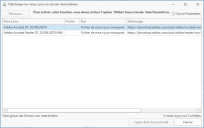Chargement transitoire des mises à jour
Vue d'ensemble
Vous devez activer l'option Utiliser un dossier source local pour pouvoir utiliser le chargement transitoire.
Parfois, une mise à jour ne peut pas être automatiquement téléchargée par Patch for Configuration Manager. Cela se produit pour différentes raisons. Par exemple, il peut s'agir d'une ancienne mise à jour qui a été supprimée par le fournisseur, il peut être nécessaire de se connecter au site Web du fournisseur pour accéder à cette mise à jour, la mise à jour n'était disponible que via un lien temporaire, etc.
Si le système ne peut pas télécharge une mise à jour, la mention Obtenir auprès du fournisseur s'affiche sous Méthode de téléchargement.
Pour publier une mise à jour impossible à télécharger automatiquement, vous devez d'abord en effectuer un chargement transitoire. Le chargement transitoire signifie que le fichier de mise à jour est téléchargé manuellement, que son contenu est vérifié, puis que le fichier est enregistré dans le répertoire correct dans le dossier source local. Le processus exact est le suivant :
- Sélectionnez une mise à jour dans la grille.
- Dans le volet inférieur, repérez le lien URL de téléchargement.
Ce lien fournit des informations sur la façon de télécharger manuellement la mise à jour. - Téléchargez le fichier de mise à jour dans un dossier sur la machine de console.
La meilleure méthode consiste à créer un nouveau dossier exclusivement réservé au chargement transitoire des mises à jour. - Répétez les étapes 1 à 3 pour chaque mise à jour en chargement transitoire.
- Sélectionnez la ou les mises à jour dans la grille.
- Ouvrez la boîte de dialogue Chargement transitoire des mises à jour.
Vous disposez de trois méthodes : - Cliquez sur l'icône Chargement transitoire des mises à jour dans la barre d'outils.
- Cliquez avec le bouton droit sur une ou plusieurs mises à jour, puis sélectionnez Chargement transitoire des mises à jour.
- Cliquez sur le bouton Chargement transitoire des mises à jour dans la boîte de dialogue Publier les mises à jour sélectionnées.
- Indiquez dans la boîte de dialogue les fichiers de mise à jour associés.
- Cliquez sur Parcourir et sélectionnez les fichiers de mise à jour associés, téléchargés manuellement plus tôt.
- Faites glisser les fichiers de mise à jour de l'Explorateur de fichiers à la boîte de dialogue.
- Le système crée le dossier de GUID correct pour chaque mise à jour.
- Le fichier de mise à jour portant le nom correct est placé dans chaque dossier de GUID.
- Les fichiers de mise à jour sont vérifiés : le système compare la valeur digest du fichier à celle qu'il attend pour chaque mise à jour.
- Le système copie l'ensemble de la structure de dossiers <GUID>/ de chaque mise à jour vers le dossier source local.
Vous disposez de deux méthodes :
Les fichiers que vous ajoutez à cette boîte de dialogue sont traités et préparés pour la publication. Plus précisément :
Une fois le traitement terminé, l'état de chaque mise à jour devient Copie réussie.
À ce stade, les mises à jour sont prêtes à la publication depuis le dossier source local avec le processus de publication normal.
Informations connexes
Publier les produits téléchargés manuellement dans Patch for SCCM (une nouvelle fenêtre s'ouvre)